Win8.1如何使用语音控制电脑? Win8.1使用语音控制电脑的方法?
时间:2017-07-04 来源:互联网 浏览量:
今天给大家带来Win8.1如何使用语音控制电脑?,Win8.1使用语音控制电脑的方法?,,让您轻松解决问题。
Win8.1怎么使用语音控制电脑?Win8.1语音功能使用教程。Win8.1系统有个最新的语音控制功能,使用这个功能我们可以真正不用鼠标就能玩转win8.1,对于很多电脑爱好者来说对这个功能肯定很是期待,下面我们一起来探索win8.1下的语音功能吧。
首先,用户需要准备一部笔记本电脑和一个麦克风。Win8.1语音识别程序能够支持任何类型的麦克风,甚至包括内置在用户笔记本中的扩音器。不过,微软表示,价格在20美元左右的麦克风效果最佳。
激活语音识别功能最简单方法:
打开“开始”(Start)界面 ,输入“语音”(Speech),在搜索结果中,点击“Windows语音识别”( Windows Speech Recognition)。当你首次打开该程序时,就会进入“tutorial/introduction” 模式。然后,用户根据屏幕上的提示,快速启动和运行 “Windows语音识别”。这会语音识别模板就会出现在显示屏上方,点击麦克风图标,它就会变蓝,然后就可以来接受用户“语音指令”。
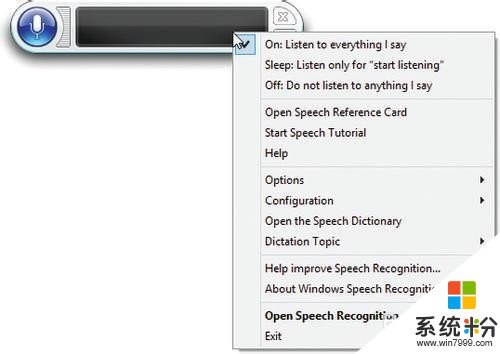
比如,如果想要打开Win8.1系统中自带计算器程序,用传统方法首先就需要打开Charms Bar超级栏,然后点击进入“开始”图标,右击,打开应用程序,再点击计算器图标。不过,要是借助语音识别功能,你只需要说,“打开计算器”就OK。
以下列出了几种基本语音控制操作:
1)“打开计算器(或者Word, Excel, Internet Explorer等)”:无需点击鼠标就可以打开你所指定的程序,超级方便!
2)“转至Word (或者Excel, Internet Explorer…)”:转至你所指定的应用程序。
3)“打开文件(File. Open)” : 比如,你说“编辑(Edit)”,就可以打开编辑菜单,说“全选”(Select All),就执行选择命令。
4)“打印 (取消,桌面)”:通过语音可以点击任何按钮或者对话框中的任何标签。
5)“联系我们(Contact us)”:只要说出网页中的任意版块,就可以打开网页上相应连接。
6)“双击回收站(Double-click Recycle Bin)” :用户可以告诉Windows去双击或者右击任何你在屏幕中所看到的图标、程序。
7)“跳至标题 (地址,或者正文)”:在邮件、网页、浏览器,或者对话框中,“Go toXXX”意思就是进入你所指定的板块。比如,“地址”就指地址框。
8)“关闭它(Close that)” :关闭最靠前窗口,当然也包括“最小化(Minimize that)”,“最大化(Maximize that )”。
9)“滚动 (上下,左右)” :指上下或左右滚动窗口。此外,你也可以说“向下滚动10行”,鼠标指针向下滚动10行后停止。
10)“按 F键 (Shift+F、大写、下行箭头和放大3倍)”:借助语音指令可以按任何键。
拖拉图标
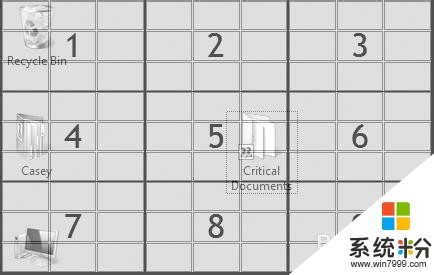
以上所描述的语音指令适合点击屏幕中出现的图标,并且效果不错。但是如何“拖拉“屏幕上的图标呢?
比如,当用户说“鼠标隔 (Mousegrid)” 时,就会在屏幕上增添一个超大3 x 3方格,总共有9个方格,且都进行了1-9的编号。
当你说,“5“时,第五个方格中又会出现尺寸更小的3 x 3小方格。以此推类,你可以通过这种方式不断的”细化“方格,直到在屏幕中将目标锁定。然后说“Four Mark”,就可以将目标定位在第四个格中,在说“Seven click”就可以点击其中的第7小方格所锁定的图标。
通过以上对语音功能的详细介绍与使用技巧相信很多用户被这个功能受吸引了,如果你现在使用的也刚好是win8.1系统的话,那赶紧也来试试这个功能吧,体验无鼠标语音操作电脑也是一件很新鲜的功能。
以上就是Win8.1如何使用语音控制电脑?,Win8.1使用语音控制电脑的方法?,教程,希望本文中能帮您解决问题。
相关教程
- ·win8系统怎么打开语音控制|win8使用语音控制的方法
- ·windows8.1系统语音识别如何使用,win8.1系统语音识别的操作方法
- ·win8电脑怎样开启语音识别功能? win8电脑开启语音识别功能的方法有哪些?
- ·win8如何取消用户帐户控制,win8用户帐户控制关闭方法
- ·win8旗舰版用户控制怎么取消,win8取消用户帐户控制的方法
- ·Win8如何开启用户账户控制。 Win8怎么开启用户账户控制。
- ·win8系统无法打开IE浏览器怎么办|win8系统IE浏览器无法正常打开的处理方法
- ·win8系统如何截取弹出式菜单
- ·win8.1系统处理开机时闪一下才能进入桌面的方法
- ·Win8.1天气无法加载怎么办?
Win8系统教程推荐
- 1 找回win8纯净版系统语言栏的操作方法有哪些 如何找回win8纯净版系统语言栏的操作
- 2 Win8.1正式版怎样自动导出iPhone照片和视频 Win8.1正式版自动导出iPhone照片和视频的方法有哪些
- 3 win8电脑家庭组提示无法正常退出怎么解决? win8电脑家庭组提示无法正常退出怎么处理?
- 4win8系统宽带怎样设置自动联网? win8系统宽带设置自动联网的方法有哪些?
- 5ghost Win8怎样设置开机自动联网 ghost Win8设置开机自动联网的方法有哪些
- 6ghost win8系统语言栏不见如何找回 ghost win8系统语言栏不见找回的方法有哪些
- 7win8重命名输入法不能正常切换的解决办法有哪些 win8重命名输入法不能正常切换该如何解决
- 8Win8分屏显示功能使用的方法有哪些 Win8分屏显示功能如何使用
- 9怎样让win8电脑兼容之前的软件? 让win8电脑兼容之前的软件的方法有哪些?
- 10怎样解决ghost win8频繁重启的烦恼 解决ghost win8频繁重启的烦恼的方法
Win8系统热门教程
- 1 怎么“轻松使用”Win8.1/RT 8.1系统的按钮?
- 2 win8.1系统office2013激活教程:kms激活win8.1上的office2013
- 3 win8.1网络总掉线怎么办|win8.1网络不稳定的解决方法
- 4怎么对Win8 64位系统进行磁盘限制实现保护磁盘空间 对Win8 64位系统进行磁盘限制实现保护磁盘空间的方法
- 5Win8打开文件夹速度慢如何解决? 解决Win8文件夹卡顿的当时9有哪些?
- 6win8电脑的右下角通知区域中显示“已禁用IME”如何解决 win8电脑的右下角通知区域中显示“已禁用IME”解决的方法
- 7windows8系统新装的IE无法打开怎么解决
- 8win8怎么限制磁盘访问权限 win8限制磁盘访问权限的方法
- 9ghost win8的磁盘整理怎么操作,ghost win8的磁盘整理方法操作
- 10win8更改开始界面布局行数
